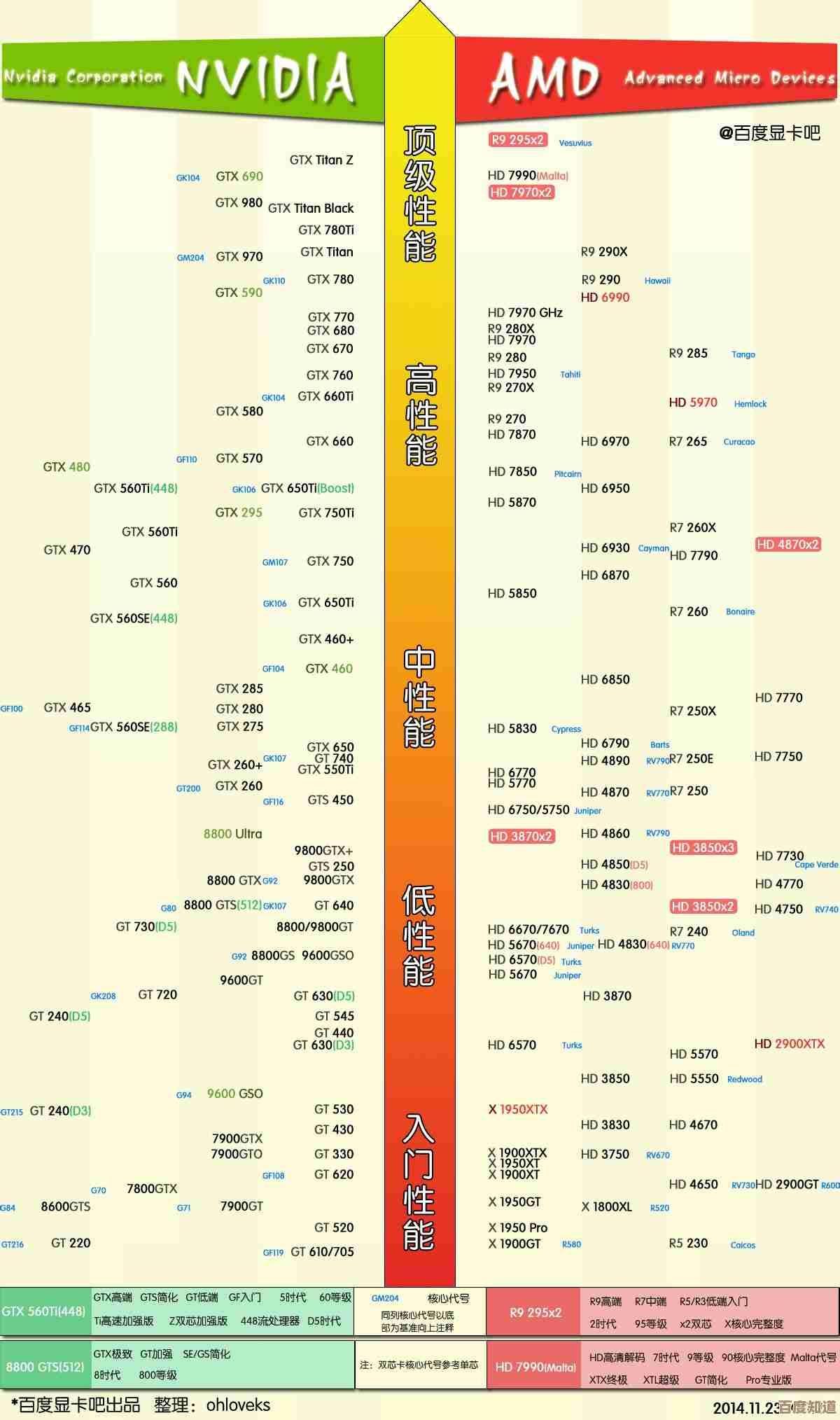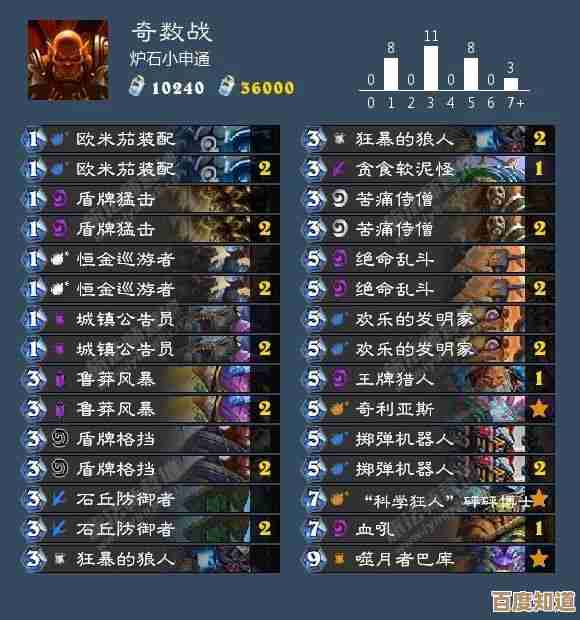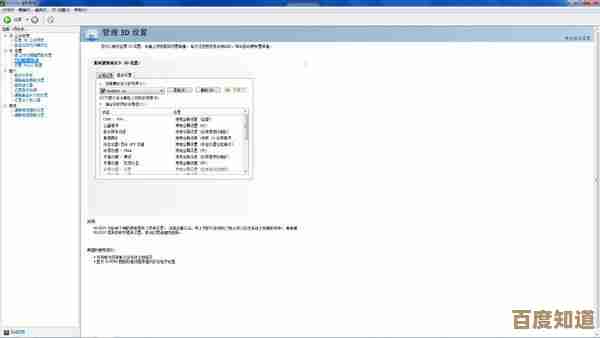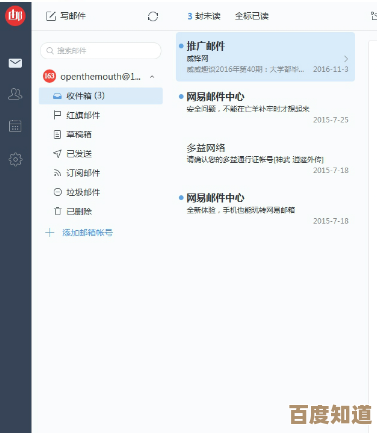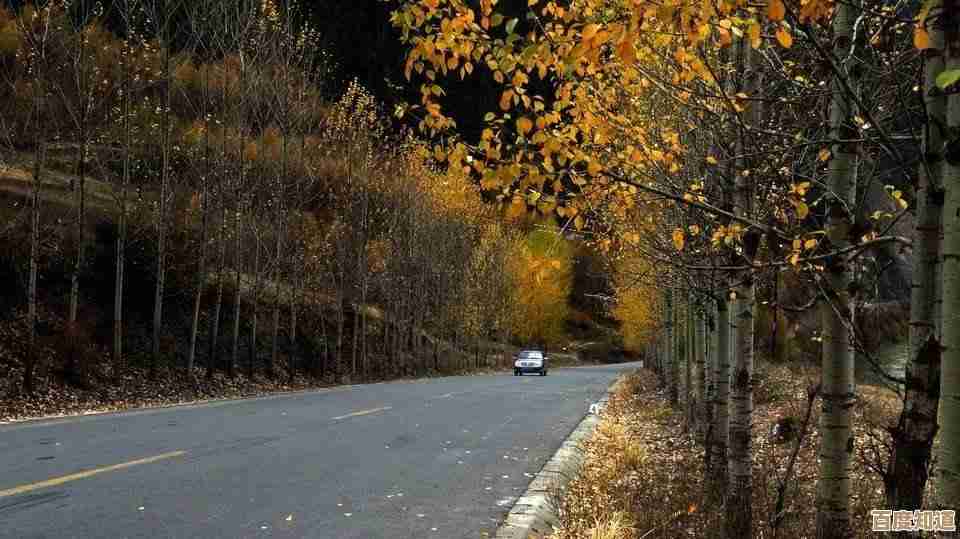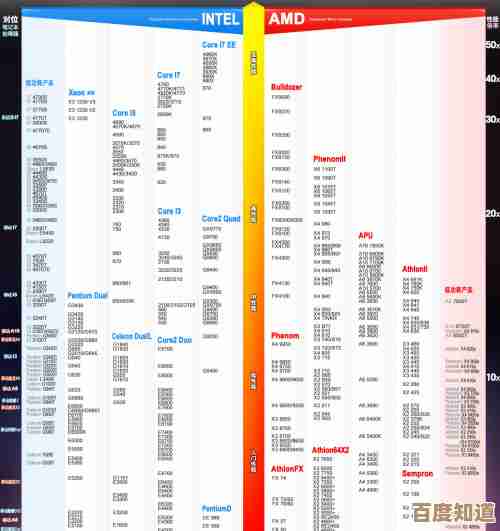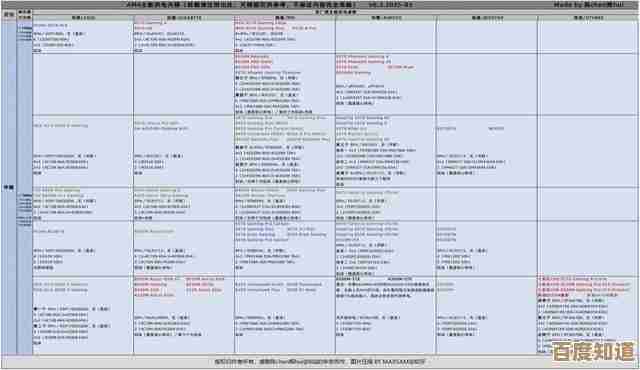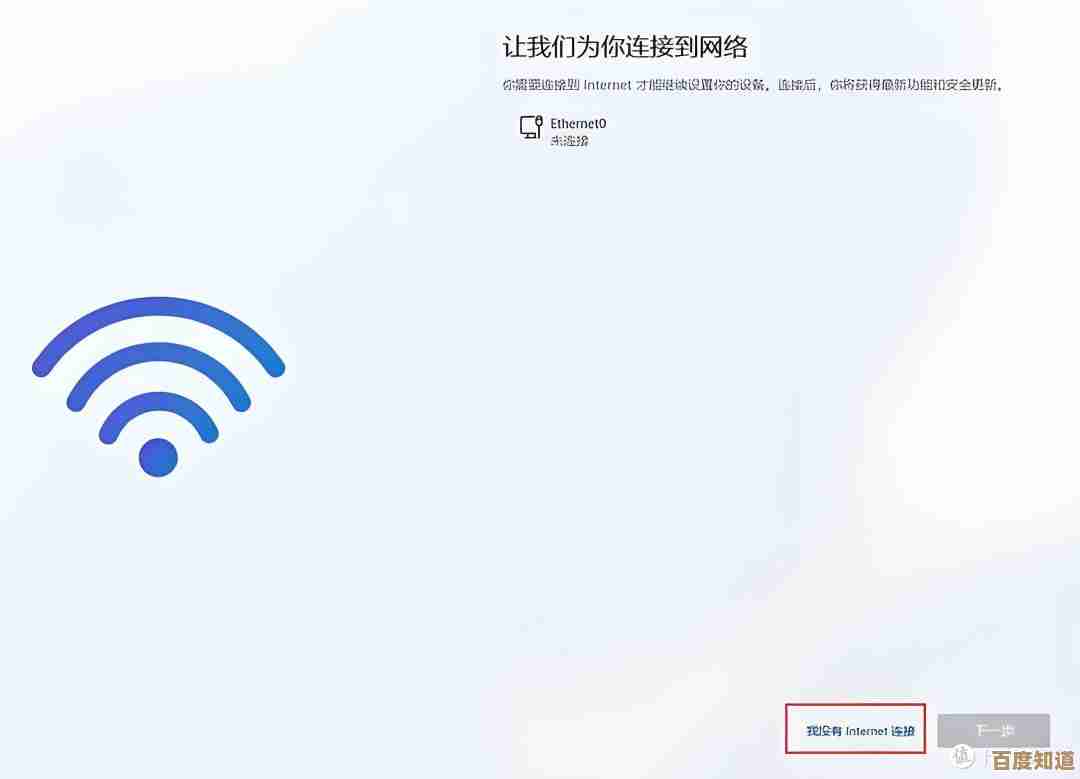如何正确卸载Windows 11?完整卸载教程分享
- 游戏动态
- 2025-10-27 19:02:22
- 1
本文目录导读:
主要综合了腾讯新闻、驱动之家、系统之家等网站的相关教程文章。
需要明确一点:卸载Windows 11通常指的是两种情况:1. 从Windows 11退回(降级)到之前的Windows 10系统;2. 在双系统环境下,删除Windows 11系统,下面分别说明。
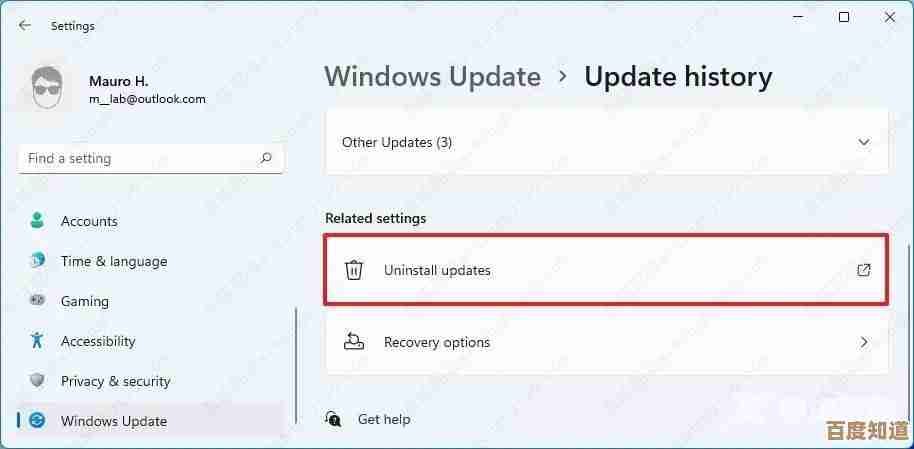
从Windows 11退回(降级)到Windows 10
这个方法有个重要前提:你是在Windows 10基础上升级的Windows 11,并且升级后时间没有超过10天,同时你没有手动删除Windows.old这个文件夹。
操作步骤:
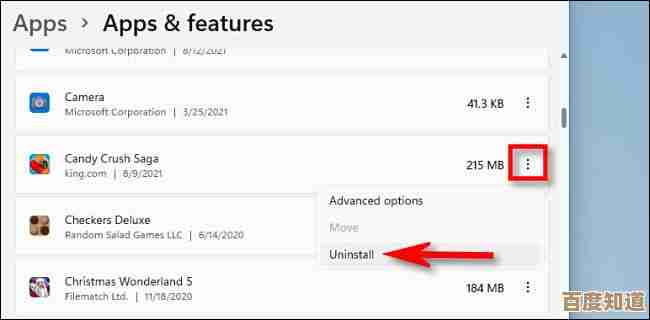
- 打开“开始”菜单,点击“设置”(就是那个齿轮状的图标)。
- 在设置界面,找到并点击“Windows更新”。
- 在Windows更新页面,点击右侧的“高级选项”。
- 向下滚动,找到并点击“恢复”选项。
- 在恢复页面,你会看到一个“返回”的选项,它可能叫做“以前版本的Windows”或“回退到Windows 10”,点击它旁边的“返回”按钮。
- 系统会问你为什么要回退,选择一个理由然后点击“下一步”。
- 系统会提醒你检查更新,但你是要卸载更新,所以选择“不,谢谢”。
- 然后会出现一些重要提示,比如你需要记住Windows 10的登录密码,以及回退过程中文件不会丢失等,仔细阅读后点击“下一步”。
- 点击“回退到Windows 10”,电脑就会自动重启并开始还原过程,这个过程可能需要一些时间,期间电脑会重启几次,耐心等待即可。
重要提醒:
- 时间限制: 这个选项只在升级后的10天内有效,超过10天,系统会自动清理掉旧的Windows 10文件,这个“返回”选项就会消失。
- 文件备份: 尽管微软说文件不会丢失,但为了保险起见,在操作前最好还是把重要的文件拷贝到移动硬盘或U盘里备份一下。
删除双系统中的Windows 11
如果你的电脑上同时安装了Windows 10(或其它系统)和Windows 11,现在想删掉Windows 11,步骤会复杂一些。
操作步骤:
- 进入你想保留的那个系统(比如Windows 10)。千万不要在Windows 11系统里操作删除它自己。
- 备份好重要文件,这个操作会直接删除Windows 11所在的那个盘符里的所有东西,一定要确认好。
- 右键点击“此电脑”,选择“管理”。
- 在计算机管理窗口,点击左侧的“磁盘管理”。
- 在磁盘管理里,你能看到所有硬盘分区,找到安装Windows 11的那个分区(你可以通过分区大小和盘符来判断)。
- 右键点击那个分区,选择“删除卷”,系统会警告你删除会清空所有数据,确认无误后点“是”。
- 删除后,这个分区会变成“未分配”的空间,你可以右键点击这个未分配空间,选择“新建简单卷”,把它合并到其他分区,或者创建一个新的分区用来存文件。
- 最后一步是修复启动菜单,因为原来的启动菜单里还有Windows 11的选项,需要把它去掉。
- 在保留的系统(如Windows 10)中,以管理员身份打开“命令提示符”(在开始菜单搜索“cmd”,右键点击它,选“以管理员身份运行”)。
- 在黑色的命令窗口里,输入
bcdedit /enum firmware然后按回车,找到Windows 11启动项的标识符(identifier)。 - 然后输入命令
bcdedit /delete {标识符}(把{标识符}替换成你上一步找到的那一串字符),按回车,这样就把Windows 11的启动项删除了。 - 更简单的方法是,你可以使用一些第三方启动项管理工具(如EasyUEFI)来图形化地删除多余的启动项。
最后的警告
- 重装系统是终极方法: 如果以上两种方法都不适用(比如升级超过10天,或者你就是想彻底清空电脑),那么最干净彻底的方法就是直接重新安装你想要的Windows系统(比如Windows 10),你需要准备一个U盘启动盘,然后全新安装,这会删除C盘(包括桌面)的所有数据,务必提前备份所有重要文件。
本文由巩依美于2025-10-27发表在笙亿网络策划,如有疑问,请联系我们。
本文链接:http://www.haoid.cn/yxdt/48376.html